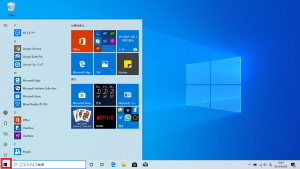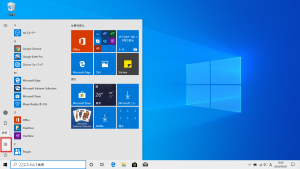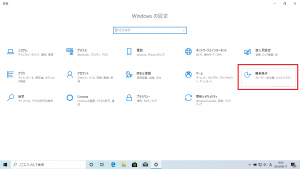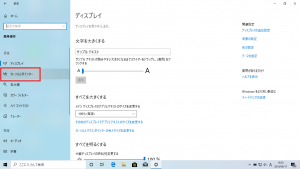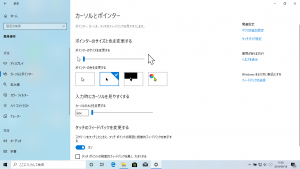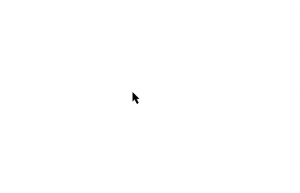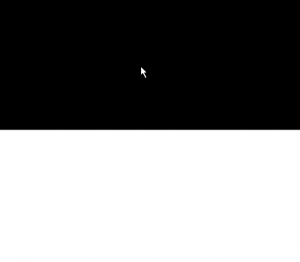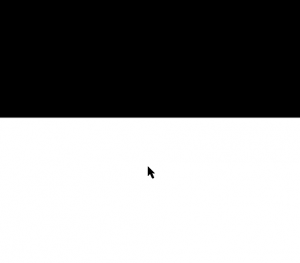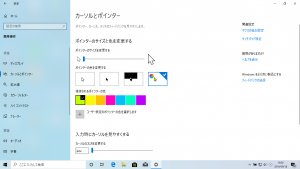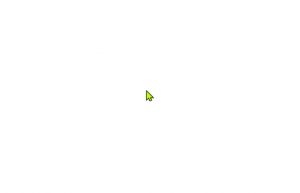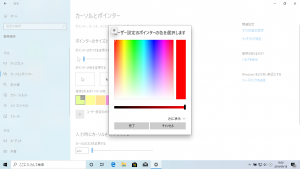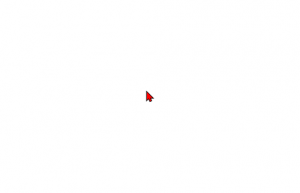1903更新後のポインターのカラー変更

前回は更新プログラムの「Windows10 Version 1903」更新後のポインターの大きさの設定方法をご紹介しましたが、今回はカラー変更方法についてご紹介します。
⑤[ポインターの色を変更する]の下に4つ選択肢があり、現在は標準の色が選択されています。
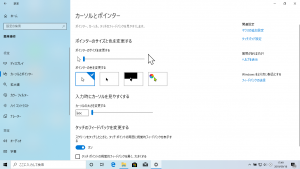
他、3つの選択肢に変更した場合、下記のようになります♪
黒色のポインター(左から2つ目)
ポインターが黒色に変更されます。※黒い画面もポインターは黒色です。
反転色のポインター(左から3つ目)
反転色は、ポインターを乗せた画面によって、ポインターの色が変わります。黒色の画面ではポインターは白色に変わり、白色の画面ではポインターは黒色に反転します。他、赤色の画面ではポインターは青色に、黄色の画面ではポインターは青色に変わります。
お好きな色に変更(左から4つ目)
推奨されるポインターの色の7色から選ぶことができます。
また他の色を選びたい場合、[ユーザー設定のポインターの色を選択します]からお好きな色を選び、[完了]をクリックで、設定することもできますよ♪
赤色に変えることができました!
以上で、ポインターの色の変更方法になります。
よろしければ試してみてくださいね!
担当:小笠原
関連記事
-

-
Windows10のパソコンが突然インターネットに繋がらなくなった場合の対処法~飛行機のマーク~
今回も、Windows10のパソコンが突然インターネットに繋がらなくなった場合の確認事項や、
-

-
パソコンでSNSを使ってみよう③ ~Facebook編~
今回はFacebook(フェイスブック)についてご紹介していきたいと思います。他のSNSで
-

-
Windows10、11シャットダウンの種類!
Windows10、11(ウィンドウズテン、イレブン)には、システムを終了する方法として2
-
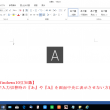
-
【Windows10豆知識】文字入力切替時の『あ』や『A』を画面中央に表示させない方法
パソコンで文字入力をしていて、アルファベットと日本語を切り替える時、キーボードのキーを押すか、画
-

-
【WPS Office】Spreadsheetsのプレビュー画面に入力内容が表示されない場合の対処法
サポートセンターでは、ときどきWPS Spreadsheets(ダブリューピーエススプレッドシー
-

-
Windows10でCD,DVDが認識されなくなってしまった場合の対処法①
パソコンが1台あれば、専用のDVDプレイヤーやCDコンポがなくても、気軽にDVDを見たり、音楽を
-

-
パソコンに入っていないフォントを使うには
Word(ワード)やPowerPoint(パワーポイント)で文書を作成していて、「もうちょ
-

-
動作が遅くなったらPC内をクリーンアップしてみましょう!
PC(パソコン)が遅くなったと感じたら、PCのクリーンアップがおすすめです。クリーンアップ
-

-
1903更新後のポインターの大きさの変更
前回までに、更新プログラムの「Windows10 Version 1903」更新後にいくつか仕様
-

-
文字入力時のトラブル4選~ローマ字入力をしたいのに、ひらがなが出てくる!編~
リングローのサポートセンターでは、パソコンの操作方法から機器的な不具合まで、様々なご相談をお
- PREV
- 1903更新後のポインターの大きさの変更
- NEXT
- 1903更新後、追加された顔文字と記号の入力方法